AramakNet Framework 10'i Windows 3.5'a yükleyin?Yine de Windows 10'da Net Framework 3.5'i indirip kurarken,Bazenfarklı bir hatayla başarısız oluyor 0x800F0906或0x800f081f?
burada endişelenmeWindows 10'dahata yok地Net Framework 3.5'i yükleyiniçin basit ve en iyi yol .
İçerik
.Net Çerçevesi nedir?
.NET Framework, Windows platformunda çalışan birçok uygulamanın önemli bir parçasıdır.Bu özellik, bu uygulamaların düzgün çalışması için gerekli işlevselliği sağlar.Mantıksal olarak bu uygulamaları yüklemeden önce bilgisayarda .NET Framework'ü etkinleştirmemiz gerekiyor.Geliştiriciler için .NET Framework, uygulamalar oluşturmak için tutarlı bir programlama modeli sağlar.Windows işletim sistemini kullanıyorsanız, .NET Framework bilgisayarınıza önceden kurulmuş olabilir.Özellikle, Windows 8.1, .NET Framework 4.5.1 ile ve Windows 10, .NET Framework 4.6 ile birlikte gelir.
Windows 10, .NET Framework 4.5 önceden yüklenmiş olarak gelir, ancak Vista ve Windows 7'de geliştirilen birçok uygulama, hem .NET Framework v3.5 hem de 4.5'in yüklenmesini gerektirir.Bu uygulamalar, gerekli sürümü (.net 3.5) yüklemediğiniz sürece Windows 10 ve 8.1'de çalışmayacaktır.Böyle bir uygulamayı çalıştırmayı denediğinizde, Windows 10 sizden .NET Framework 3.5'i İnternet'ten indirip kurmanızı isteyecektir.ama bazenWindows 10'da net framework 3.5 kurarken,安裝失敗,錯誤0x800F0906和0x800F081F。Ayrıca, kontrol paneli aracılığıyla .NET 3.5 özelliklerini eklemeye çalışmak bile
Windows, istenen değişikliği tamamlayamadı.
Windows gerekli dosyaları indirmek için internete bağlanamıyor.İnternete bağlı olduğunuzdan emin olun ve tekrar denemek için Yeniden Dene'yi tıklayın.Hata kodu: 0x800f081fveya 0x800F0906.
.NET Framework 10'i Windows 8.1 veya Windows 3.5'e yüklemekle ilgili sorunlarla da karşılaşıyorsanız, burada en iyi ve kolay yolu sunuyoruz.kalıcıonarımWindows 10 net çerçeve 3.5 hatası 0x800F081Fve net çerçeve 3.5 yükleme hatası 0x800f0906.
Windows 10'da .Net Framework 3.5 Nasıl Kurulur
Windows 10, .NET Framework 4.5 önceden yüklenmiş olarak gelir, ancak Vista ve Windows 7 dönemlerinde geliştirilen birçok uygulama, hem .NET Framework v3.5 hem de 4.5'in yüklenmesini gerektirir.Gerekli sürümü yüklemediğiniz sürece bu uygulamalar çalışmayacaktır.Böyle bir uygulamayı çalıştırmayı denediğinizde, Windows 10 sizden .NET Framework 3.5'i İnternet'ten indirip kurmanızı isteyecektir.
Uygulamayı yüklerken isteğe bağlı olarak .NET Framework 3.5'i etkinleştirin
Bir uygulama .NET Framework 3.5 gerektiriyor ancak bilgisayarınızda bu sürümü etkinleştirmek için bir uygulama bulamıyorsa, kurulum sırasında veya uygulama ilk kez çalıştırıldığında aşağıdaki mesaj kutusunu görüntüler.İleti kutusunda, .NET Framework 3.5'i etkinleştirmek için Bu özelliği yükle'yi seçin.
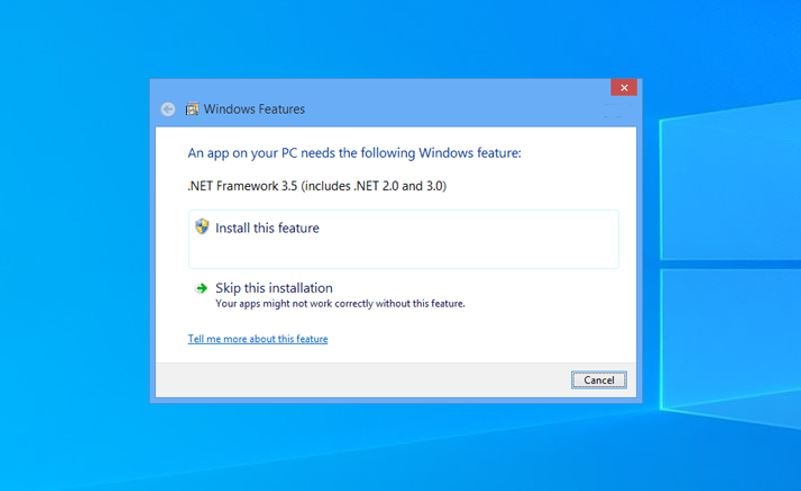
Bu seçenek bir İnternet bağlantısı gerektirir.Ancak bazen bir Windows 10 makinesinde .net framework 3.5'i etkinleştirirken, farklı bir hata kodu gösterdiği için tamamlanmaz (örneğin, Windows istenen değişikliği tamamlayamaz).hata 0x800F0906, hata olmalı0x800F081F.
Denetim Masası'nda .NET Framework 3.5'i Etkinleştirin
Alternatif olarak, bu özelliği Windows Programları ve Özellikleri aracılığıyla etkinleştirebilirsiniz.Windows'ta .net Framework 3.5 özelliklerini etkinleştirmek için Denetim Masası -> Programlar ve Özellikler -> Windows özelliklerini aç veya kapat seçeneğine gidin.Burada .NET Framework 3.5'i seçin (hem 2.0 hem de 3.0)
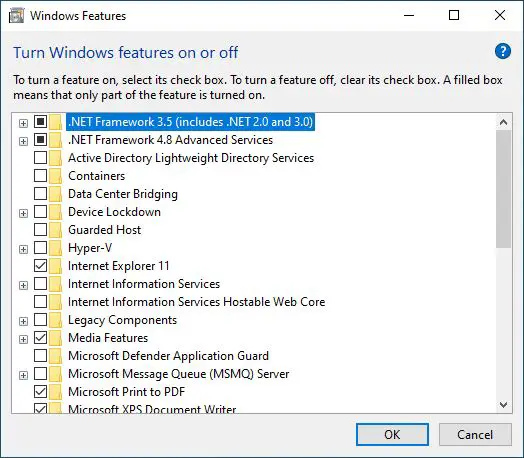
Ardından, Net Framework 3.5 özelliğini yükleyecek veya etkinleştirecek olan Tamam'ı tıklayın.Ancak bazen özelliğin etkinleştirilmesi sırasında aşağıdaki hata mesajını görürsünüz Windows gerekli dosyayı indirmek için İnternet'e bağlanamıyor.İnternete bağlı olduğunuzdan emin olun ve tekrar denemek için Yeniden Dene'yi tıklayın.錯誤代碼0x800F0906、0x800f0907或0x800f081f。
Siz de bu hatayla karşılaşıyorsanız ve Windows 10 bilgisayarına .net Framework 3.5 yükleyemiyorsanız.İşte bu sorunu çözmek için basit ve %100 etkili bir numaramız var.
Windows 10 .net Framework 3.5 hatalarını düzeltin 0x800f081f ve 0x800F0906
Windows Komut İstemi, herhangi bir görevi kolayca ve hatasız gerçekleştirmek için en iyi yerdir.Aynı .net Framework 10'i Windows 3.5 için komut satırını kullanarak da etkinleştirebilirsiniz.Ancak komut satırını çalıştırmadan önce net framework 3.5 paketini indirmeniz gerekir.Bu dosyayı aşağıda belirtilen indirme bağlantısından indirin.
NOT: Bu bir zip dosyasıdır, indirme işlemi tamamlandıktan sonra indirilen zip dosyasını kopyalayın ve Windows kurulum sürücüsüne (C sürücünüz) yerleştirin.
microsoft-windows-netfx3-ondemand-package.cab dosyasını indirin
şimdiYükseltilmiş bir komut istemi açın.Yönetici Komut İstemi açıldığında aşağıdaki komutları olduğu gibi yazın.Ardından komutu yürütmek için Enter tuşuna basın.
Dism.exe /Çevrimiçi/Özellikleri Etkinleştir/İşlev Adı: NetFX3 /Kaynak: C:/LimitAccess
Not: Buradaki C, Microsoft Windows netfx3 ondemand package.cab dosyasını kopyalayabileceğiniz Windows yükleme sürücüsüdür.Kurulum sürücüsü farklıysa, C'yi kurulum sürücüsü adıyla değiştirin.
Komut açıklaması
- /internet üzerinden:Çalıştırdığınız işletim sistemini hedefleyin (çevrimdışı bir Windows görüntüsü değil).
- /Etkinleştir-Özellik/ÖzellikAdı :NetFx3, .NET Framework 3.5'i etkinleştirmek istediğinizi belirtir.
- /Herşey: .NET Framework 3.5'in tüm ana özelliklerini etkinleştirir.
- /LimitErişim: DISM'nin Windows Update ile iletişim kurmasını önleyin.
İşlem %100 tamamlanana kadar bekleyin ve "İşlem tamamlandı" mesajını alacaksınız.Bu, bizim için tüm buggy .net Framework 3.5 özelliklerini etkinleştirecektir.Şimdi, mesajı almadığınız herhangi bir yazılımı yükleyin:PC'niz aşağıdaki Windows özelliklerini gerektirir: .Net Framework 3.5(.NET 2.0 ve 3.0 dahil)
Kurulum medyası aracılığıyla Net Framework'ü etkinleştirin
Aynı işlemi kurulum medyasını kullanarak da gerçekleştirebilirsiniz.Microsoft-windows-netfx3-ondemand-package.cab dosyasını indirmenize gerek yok.Burada, önce puan nasıl eklenir.Windows 10 sürümünüz için yükleme medyanızı veya yükleme ISO'nuzu yerleştirin ve sürücü harfini not edin.(Eğer bir ISO imaj dosyanız varsa, üzerine sağ tıklayın ve mount seçeneğini seçin)
Yükseltilmiş bir komut istemi açın (yönetici olarak çalıştırın).Aşağıdaki komutu buraya yazın ve komut satırını çalıştırmak için Enter'a basın.
DISM/çevrimiçi/etkinleştirme özelliği/özellik adı:NetFx3/all/LimitAccess/sources:x:sourcessxs
('X'i yükleyici kaynağı için doğru sürücü harfiyle değiştirin)
Yürütme süreci %100 tamamlanmaya ilerlemelidir.Şimdi bundan sonra Windows 10'u yeniden başlatın.
Şimdi, yeniden başlatmanın ardından bilgisayarda .NET Framework 3.5 (.NET 2.0 ve 3.0 dahil) kullanılabilecektir."Windows özelliklerini aç veya kapat" iletişim kutusuna giderseniz, üst kısmı fark edeceksiniz.Şimdi NET Framework 3.5 seçeneğini kontrol edin.
buWindows 10'a net framework 3.5 yükleyinyapmanın en iyi ve en kolay yolu.Windows 10'a .new framework 3.5 yükleyin時出現0x800F0906、0x800f0907或0x800f081f等不同錯誤.
Windows 10 .net çerçevesi 3.5'in yüklenmediğini düzeltin, Windows 10 .net çerçevesi 3.5 hatası 0x800f081f,Windows 10 net çerçevesi 3.5安裝錯誤0x800F0906、0x800f0907或0x800f081f的問題。Windows 10'da .net framework 3.5'i etkinleştirmek için herhangi bir sorunuz, öneriniz veya yeni bir yolunuz varsa, bizimle paylaşmaktan çekinmeyin.

![Düzeltme Hatası 0x800F0906 veya 0x800f081f [Windows 10'da Net Framework 3.5 Yükleme]](https://oktechmasters.org/wp-content/uploads/2021/01/3662-Install-net-framework-3.5-on-windows-10-846x530.jpg)
![[Düzeltildi] Microsoft Store, uygulamaları ve oyunları indiremiyor](https://oktechmasters.org/wp-content/uploads/2022/03/30606-Fix-Cant-Download-from-Microsoft-Store.jpg)
![[Düzeltildi] Microsoft Store uygulamaları indirip yükleyemiyor](https://oktechmasters.org/wp-content/uploads/2022/03/30555-Fix-Microsoft-Store-Not-Installing-Apps.jpg)

